在Windows 11中激活Office的方法有在线激活和电话激活两种。微软Office作为最受欢迎的办公软件之一,提供丰富的功能和灵活的使用体验。在Windows 11中激活Office可能会让一些用户感到困惑。
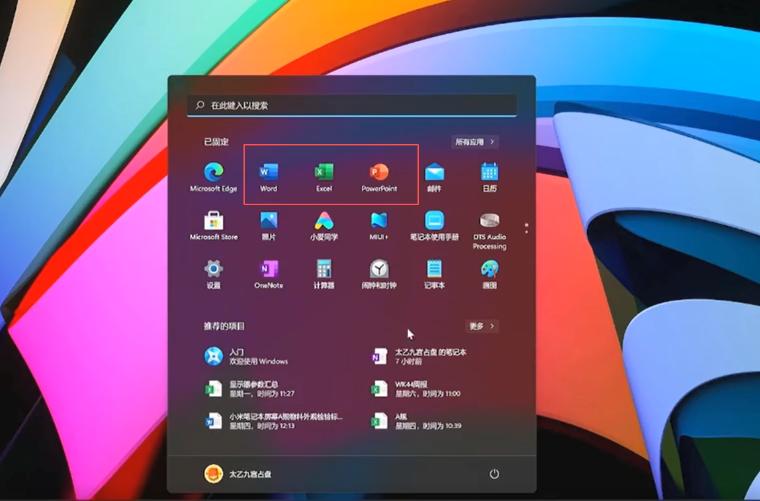
一、Office激活的基本知识
在正式进入激活过程之前,让我们了解一些关于Office激活的基本知识。Office的激活过程是用于验证用户是否拥有合法的许可证的一个步骤。没有完成激活,部分功能可能受限。同时,Office的激活方式主要有两种:在线激活和电话激活。
激活方式 说明
在线激活 通过互联网连接,输入产品密钥直接在线完成激活。
电话激活 通过电话联系微软客服,人工辅助完成激活。
二、准备阶段
在激活Office之前,你需要确保以下条件准备就绪:
1. 安装Office:确保你的计算机中已经安装了Office 365、Office 2019或其他版本的Office。
2. 有效的产品密钥:你需要购买的Office正版产品密钥,如果是通过订阅方式,则需要微软账户。
3. 稳定的Internet连接:在线激活需要互联网支持,因此请确保网络连接正常。
三、在线激活Office的步骤
1. 打开Office应用程序
· 在Windows 11中,点击“开始”菜单。找到并打开任一Office应用程序(如Word、Excel等)。
2. 开始激活过程
· 当你打开Office应用时,会看到一个欢迎界面,提示你进行激活。
· 点击“激活”按钮。
3. 输入产品密钥
· 在弹出的窗口中,选择“我有一个产品密钥”选项。
· 输入你的25位产品密钥,确保没有输入错误,如下格式:XXXXX-XXXXX-XXXXX-XXXXX-XXXXX。点击“下一步”。
4. 登录Microsoft账户(如适用)
· 如果你通过Office 365订阅方式获取Office,将会被要求登录你的Microsoft账户。输入账户信息,如果是新用户,也可以选择“创建一个账户”。
5. 完成激活
· 按照屏幕上的指示完成激活过程,通常会涉及确认信息以及下载更新。
· 3.激活成功后,你将会看到一个激活成功的提示。

四、电话激活Office的步骤
如果你无法在线激活,以下是通过电话激活的步骤:
1. 打开Office应用程序
和在线激活相同,首先打开任一Office应用程序。
2. 开始激活过程
在欢迎界面中选择“激活”按钮。选择“我没有产品密钥”并接着选择“通过电话激活”。
3. 拨打联系电话
根据屏幕提示找到适合自己地区的微软电话并拨打。向客服人员提供你的产品密钥。
4. 接收确认代码
客服人员将为你提供确认代码。输入此确认代码,点击“下一步”。
5. 完成激活
· 确认信息,完成激活流程。
· 激活成功后,系统会提示你。
五、常见问题解答
在激活过程中,用户可能会遇到以下问题:
问题 解决方案
产品密钥无效 检查输入是否准确,确认你的是官方购买的产品密钥。
网络连接问题 检查你的网络设置,确保能够访问互联网。
激活失败 重新启动Office应用,尝试再次激活;如持续失败,建议电话支持。
需要更新 激活后,及时安装最新的Office更新,以确保最优体验。
六、小贴士
1. 备份数据:在进行激活之前,确保已备份重要数据,以免出现数据丢失。
2. 保持正版:购买Office产品时,务必选择可信赖的渠道,以确保许可证的合法性。
3. 定期检查更新:激活后,定期检查Office更新,以获取最新功能和安全补丁。
激活Office是确保你能够顺利使用软件的重要步骤。在本文中,我们详细介绍了在Windows 11中激活Office的所有必要步骤与注意事项。通过在线激活或电话激活的方式,你都能轻松完成这一过程并享受到Office的完整功能。
点击阅读全文
本文标题:如何在Windows 11中激活Office?详细步骤指南助你轻松完成激活!
郑重声明:云骑士发布此内容旨在传播更多信息,与本站立场无关,不构成投资建议。
风险提示:谨慎投资,理性决策,市场风险自负。